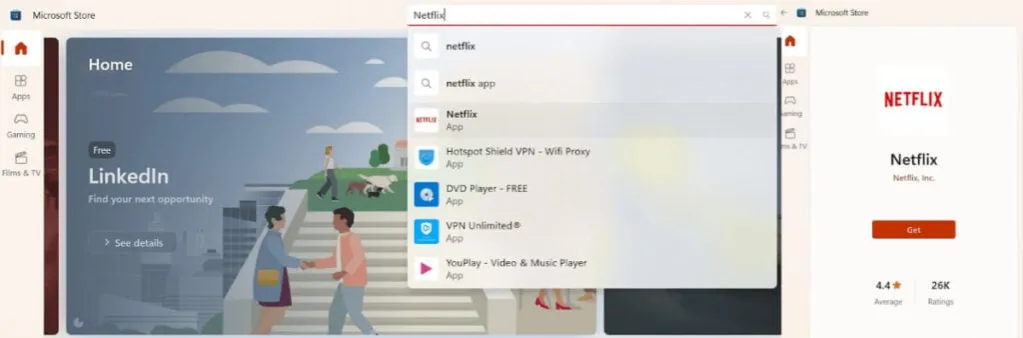Jak pobrać aplikację Netflix na laptopa? To pytanie zadaje sobie wiele osób, które chcą korzystać z ulubionych filmów i seriali w wygodny sposób. Dla użytkowników systemu Windows, pobranie aplikacji Netflix jest proste i szybkie dzięki Microsoft Store. Wystarczy kilka kroków, aby zainstalować aplikację i cieszyć się dostępem do bogatej biblioteki treści.
Niestety, użytkownicy komputerów Mac mają nieco trudniejszą sytuację, ponieważ nie ma oficjalnej aplikacji Netflix dla systemu macOS. Mogą jednak korzystać z przeglądarek internetowych lub zastosować alternatywne metody, takie jak emulatory Androida. W tym artykule przedstawimy różne sposoby na pobranie Netflixa na laptopa, zarówno dla systemu Windows, jak i Mac, oraz omówimy funkcje offline, które pozwalają na oglądanie treści bez dostępu do internetu.
Najważniejsze informacje:- Aplikację Netflix można pobrać z Microsoft Store na Windows 10 i nowsze wersje.
- Użytkownicy Mac mogą korzystać z przeglądarek internetowych lub emulatorów Androida, aby uzyskać dostęp do Netflix.
- Funkcje pobierania treści offline są dostępne tylko w aplikacjach mobilnych i wersji Windows, a nie w macOS.
- Alternatywne narzędzia, takie jak TunePat i MovPilot, umożliwiają pobieranie filmów na Maca.
- Wymagania systemowe dla aplikacji Netflix na Windows obejmują odpowiednią wersję systemu oraz specyfikacje sprzętowe.
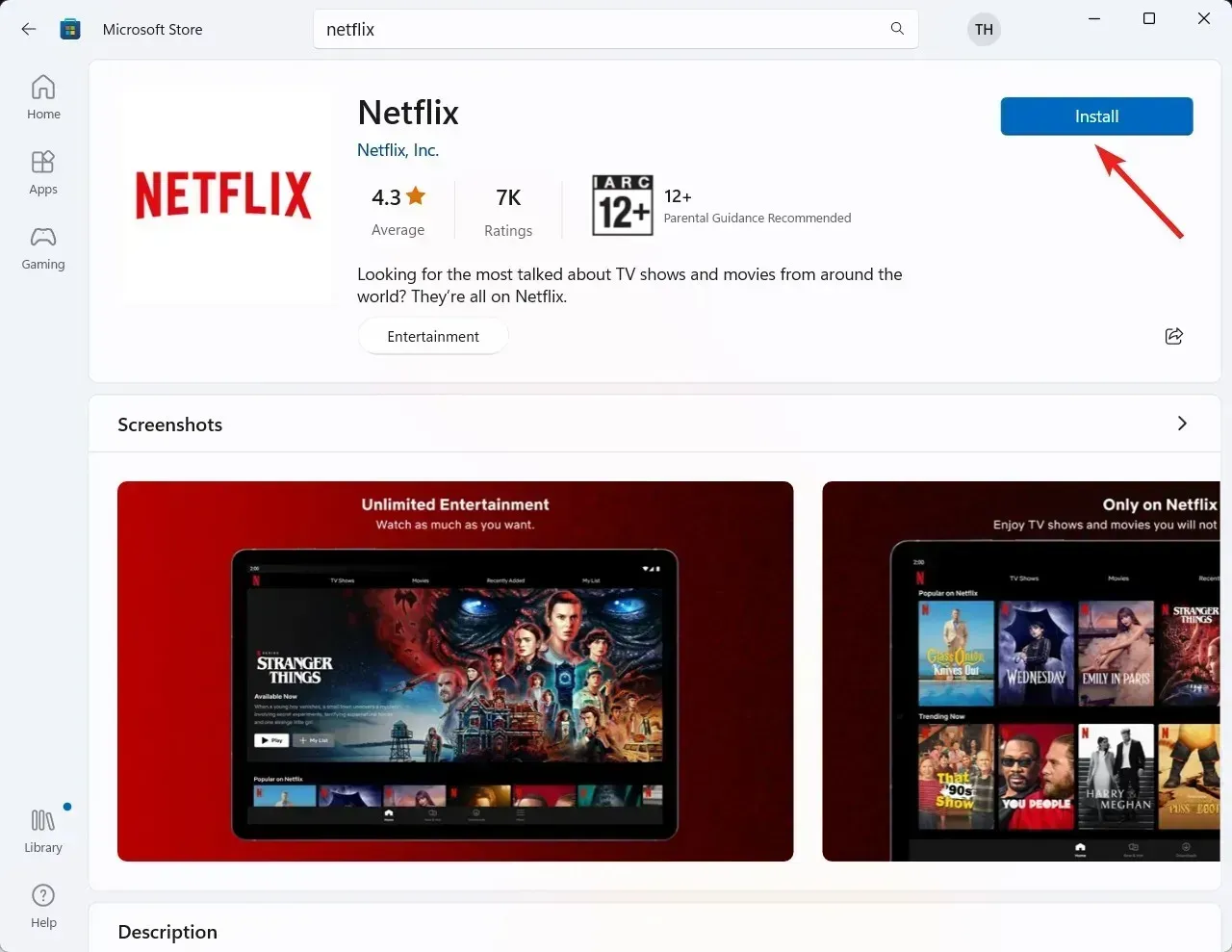
Jak pobrać aplikację Netflix na laptopa z systemem Windows
Aby pobrać aplikację Netflix na laptopa z systemem Windows, najpierw musisz uzyskać dostęp do Microsoft Store. Możesz to zrobić, klikając ikonę sklepu na pasku zadań lub wyszukując "Microsoft Store" w menu Start. Po otwarciu sklepu, w polu wyszukiwania wpisz "Netflix" i naciśnij Enter, aby znaleźć aplikację. Aplikacja Netflix jest dostępna dla komputerów z systemem Windows 10 i nowszymi wersjami, co ułatwia jej instalację i późniejsze użytkowanie.
Po znalezieniu aplikacji Netflix w Microsoft Store, kliknij przycisk "Pobierz" lub "Zainstaluj". Proces instalacji rozpocznie się automatycznie, a po zakończeniu będziesz mógł zalogować się na swoje konto Netflix. Dzięki temu uzyskasz dostęp do wszystkich filmów i seriali, które oferuje ta platforma. Pamiętaj, aby upewnić się, że twój laptop spełnia wymagania systemowe, co zapewni płynne działanie aplikacji.
Proste kroki do pobrania Netflix z Microsoft Store
Pobranie aplikacji Netflix z Microsoft Store to prosta procedura, która składa się z kilku kroków. Najpierw, otwórz Microsoft Store na swoim laptopie. Następnie, w polu wyszukiwania wpisz "Netflix" i wybierz aplikację z wyników. Kiedy znajdziesz aplikację, kliknij przycisk "Pobierz" lub "Zainstaluj". Po zakończeniu pobierania aplikacja automatycznie zainstaluje się na twoim urządzeniu, a ty będziesz mógł ją uruchomić i zalogować się na swoje konto Netflix.
Wymagania systemowe dla aplikacji Netflix na Windows
Aby móc korzystać z aplikacji Netflix na laptopie z systemem Windows, musisz spełnić określone wymagania systemowe. Aplikacja jest dostępna dla komputerów działających na systemie Windows 10 lub nowszym. Oprócz wersji systemu operacyjnego, istotne są także wymagania dotyczące sprzętu, takie jak procesor, pamięć RAM oraz karta graficzna, które zapewnią płynne działanie aplikacji. Poniżej przedstawiamy szczegółowe wymagania, które pomogą upewnić się, że twój laptop jest gotowy do instalacji Netflix.
| Wymagania minimalne | Wymagania zalecane |
|---|---|
| Windows 10 (wersja 16299 lub nowsza) | Windows 10 (wersja 1903 lub nowsza) |
| Procesor: 1 GHz lub szybszy | Procesor: 2 GHz lub szybszy |
| Pamięć RAM: 1 GB | Pamięć RAM: 4 GB lub więcej |
| Karta graficzna: obsługuje DirectX 9 | Karta graficzna: obsługuje DirectX 11 |
Alternatywne metody dla użytkowników Mac
Użytkownicy Mac, którzy chcą korzystać z Netflix, mają kilka opcji, aby uzyskać dostęp do tej popularnej platformy streamingowej. W przeciwieństwie do komputerów z systemem Windows, gdzie można pobrać aplikację bezpośrednio z Microsoft Store, użytkownicy Mac muszą polegać na przeglądarkach internetowych lub emulatorach. W tej sekcji omówimy, jak efektywnie korzystać z przeglądarek oraz jak zainstalować emulatory Androida, aby uzyskać lepsze doświadczenie podczas oglądania filmów i seriali na Netflixie.
Przeglądarki internetowe, takie jak Safari, Chrome i Firefox, są doskonałym sposobem na oglądanie Netflixa na Macu. Aby uzyskać najlepszą jakość obrazu i dźwięku, upewnij się, że używasz najnowszej wersji swojej przeglądarki. Dobrze jest również wyłączyć wszelkie rozszerzenia, które mogą wpływać na wydajność, takie jak blokery reklam. Ustawienia przeglądarki, takie jak włączenie obsługi JavaScript i cookies, również mogą poprawić ogólne wrażenia. Warto również zwrócić uwagę na szybkość połączenia internetowego, aby uniknąć buforowania podczas oglądania ulubionych programów.
Jak korzystać z przeglądarki do oglądania Netflix na Macu
Aby uzyskać najlepsze wrażenia podczas oglądania Netflixa na Macu, wybierz przeglądarkę, która oferuje najlepszą kompatybilność. Safari i Google Chrome to zalecane opcje, ponieważ są zoptymalizowane pod kątem wydajności i bezpieczeństwa. Upewnij się, że przeglądarka jest zaktualizowana do najnowszej wersji, co zapewni wsparcie dla najnowszych funkcji Netflixa. Dodatkowo, dostosuj ustawienia przeglądarki, aby włączyć obsługę HTML5, co jest kluczowe dla odtwarzania wideo w wysokiej jakości.
- Sprawdź, czy masz włączoną obsługę JavaScript i cookies w ustawieniach przeglądarki.
- Używaj przeglądarki w trybie pełnoekranowym, aby uzyskać najlepsze wrażenia wizualne.
- Regularnie aktualizuj przeglądarkę, aby korzystać z najnowszych funkcji i poprawek bezpieczeństwa.
Użycie emulatora Androida do instalacji Netflix na Macu
Aby zainstalować Netflix na Macu, możesz skorzystać z emulatora Androida, takiego jak BlueStacks. Ten emulator pozwala na uruchomienie aplikacji mobilnych na komputerze, co jest idealnym rozwiązaniem dla użytkowników Maca, którzy chcą korzystać z Netflixa. Aby rozpocząć, najpierw pobierz instalator BlueStacks z oficjalnej strony internetowej i zainstaluj go na swoim Macu. Po zainstalowaniu uruchom emulator, a następnie zaloguj się na swoje konto Google, aby uzyskać dostęp do Google Play Store.W sklepie Play wyszukaj aplikację Netflix i kliknij przycisk "Zainstaluj". Po zakończeniu instalacji aplikacji, możesz ją uruchomić i zalogować się na swoje konto Netflix. Upewnij się, że emulator jest odpowiednio skonfigurowany, aby zapewnić płynne działanie aplikacji. Dobrze jest również dostosować ustawienia emulatora, takie jak ilość przydzielonej pamięci RAM i procesora, co może poprawić wydajność podczas oglądania filmów.
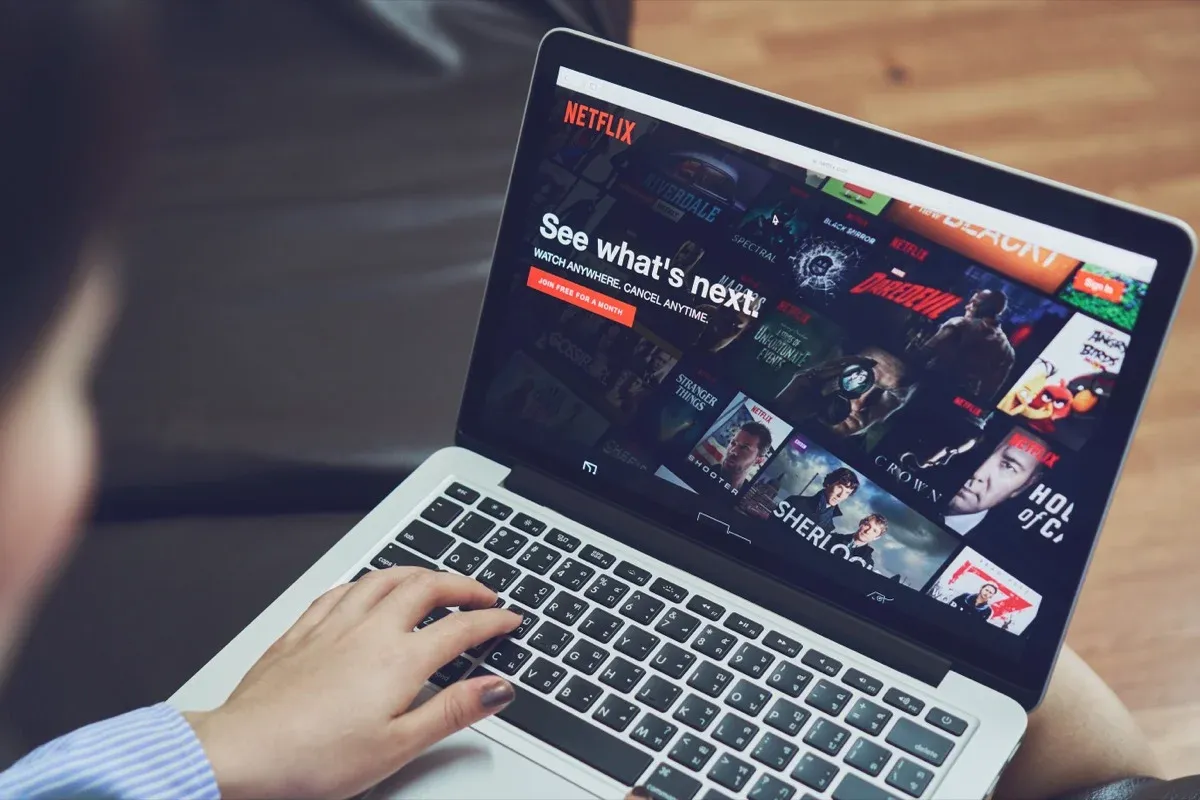
Czytaj więcej: Jak zainstalować aplikacje na tablecie z komputera bez problemów
Funkcje offline w aplikacji Netflix i ich ograniczenia
Aplikacja Netflix oferuje możliwość oglądania treści offline, co jest szczególnie przydatne w sytuacjach, gdy nie masz dostępu do internetu. Aby skorzystać z tej funkcji, musisz najpierw pobrać wybrane filmy lub seriale na swoje urządzenie. Wystarczy, że otworzysz aplikację Netflix, znajdziesz interesujący cię tytuł, a następnie klikniesz ikonę pobierania. Po zakończeniu procesu pobierania, będziesz mógł oglądać wybrane treści w trybie offline, co daje ci większą elastyczność w korzystaniu z platformy.
Jednakże, funkcje offline mają swoje ograniczenia. Przede wszystkim, możliwość pobierania treści jest dostępna tylko w wersji aplikacji dla systemów Windows, iOS oraz Android. Użytkownicy komputerów Mac nie mogą korzystać z tej funkcji, co może być dużym utrudnieniem. Dodatkowo, nie wszystkie tytuły są dostępne do pobrania, ponieważ niektóre z nich mogą być objęte ograniczeniami licencyjnymi. Warto również pamiętać, że pobrane treści mają określony czas na oglądanie, po którym mogą wymagać ponownego pobrania.
Jak pobrać filmy i seriale do oglądania offline
Aby pobrać filmy i seriale do oglądania offline w aplikacji Netflix, najpierw uruchom aplikację na swoim urządzeniu. Następnie przejdź do sekcji „Dostępne do pobrania”, gdzie znajdziesz tytuły, które możesz pobrać. Kliknij ikonę pobierania obok wybranego filmu lub serialu. Po zakończeniu pobierania, możesz znaleźć pobrane treści w sekcji „Moje pobrania”. Upewnij się, że masz wystarczająco dużo miejsca na swoim urządzeniu, aby pomieścić pobierane materiały.
Ograniczenia pobierania treści na różnych systemach operacyjnych
Ograniczenia związane z pobieraniem treści różnią się w zależności od systemu operacyjnego. Na przykład, użytkownicy systemu Windows mogą pobierać filmy i seriale bez większych problemów, jednak użytkownicy Mac nie mają możliwości korzystania z tej funkcji. Dodatkowo, na urządzeniach mobilnych z systemem iOS i Android użytkownicy mogą również napotkać ograniczenia w dostępności niektórych tytułów do pobrania. Warto zwrócić uwagę na różnice w liczbie tytułów dostępnych do pobrania na różnych platformach.
| System operacyjny | Możliwość pobierania | Ograniczenia |
|---|---|---|
| Windows | Tak | Brak większych ograniczeń |
| Mac | Nie | Brak dostępu do funkcji offline |
| iOS | Tak | Ograniczona liczba tytułów |
| Android | Tak | Ograniczona liczba tytułów |
Jak optymalizować doświadczenia z Netflixem na różnych urządzeniach
Aby w pełni wykorzystać możliwości Netflixa na różnych urządzeniach, warto znać kilka technik optymalizacji, które mogą poprawić jakość oglądania. Po pierwsze, zawsze upewniaj się, że twoje urządzenie ma zainstalowaną najnowszą wersję aplikacji Netflix, co pozwoli ci korzystać z najnowszych funkcji i poprawek. Dodatkowo, rozważ dostosowanie ustawień jakości wideo w aplikacji, aby dostosować je do szybkości swojego połączenia internetowego. Możesz wybrać opcję automatycznego dostosowywania jakości lub ustawić ją ręcznie, co pozwoli na lepsze dopasowanie do twoich preferencji.
Warto również zainwestować w sprzęt, który wspiera technologię HDR i dźwięk przestrzenny, co znacznie zwiększa jakość doświadczeń wizualnych i audio. W przypadku użytkowników Mac, rozważ korzystanie z aplikacji takich jak AirPlay do przesyłania treści na większy ekran, co umożliwi wspólne oglądanie z rodziną lub przyjaciółmi. Przyszłościowe technologie, takie jak 5G, mogą również zrewolucjonizować sposób, w jaki korzystamy z Netflixa, umożliwiając płynne strumieniowanie w jakości 4K nawet w podróży. Świadomość tych możliwości pozwoli ci na jeszcze lepsze korzystanie z platformy Netflix.